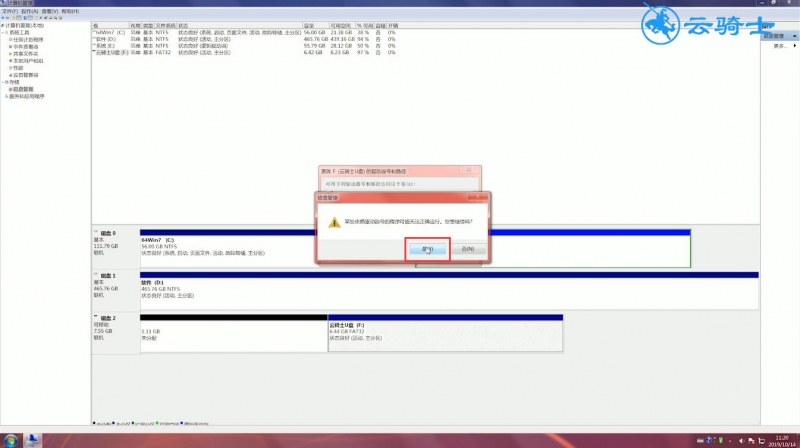Ready U盘是我们工作中不可缺少的重要伙伴之一,那么当遇到优盘在电脑上读不出来时候,应该怎么办呢?下面就跟随佳佳一起来了解一下。 方法一:插入U盘有提示音却没有磁盘显示 1
U盘是我们工作中不可缺少的重要伙伴之一,那么当遇到优盘在电脑上读不出来时候,应该怎么办呢?下面就跟随佳佳一起来了解一下。
方法一:插入U盘有提示音却没有磁盘显示
1第一步鼠标右键单击计算机,选择管理,进入页面,点击设备管理器
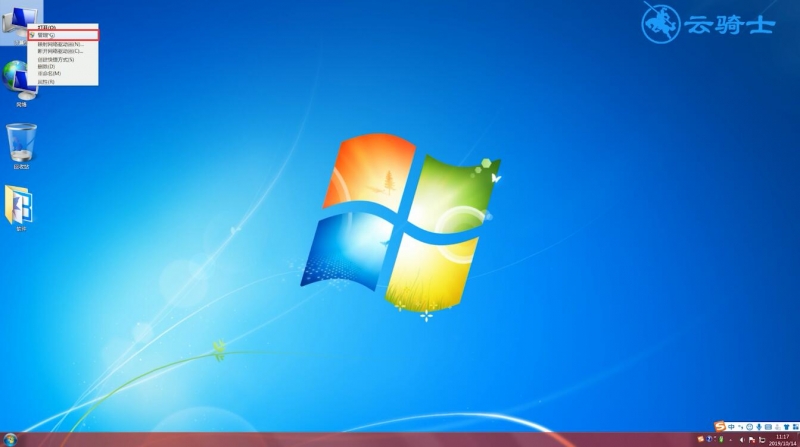
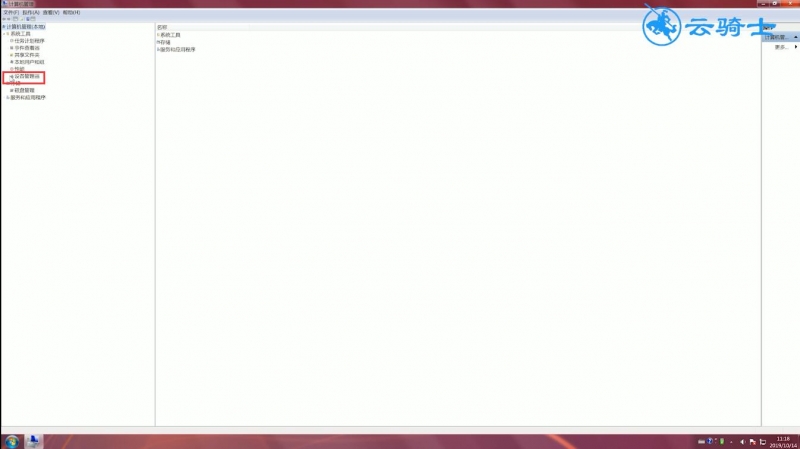
2第二步展开通用串行总线控制器,找到USB Root Hub选项,右键单击它,禁用
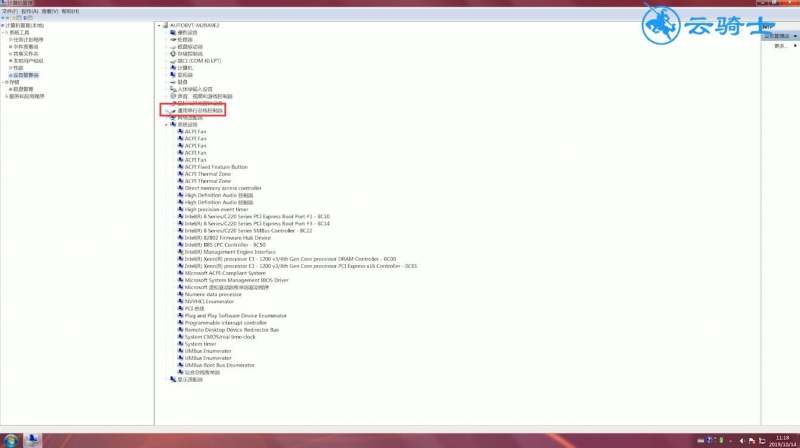
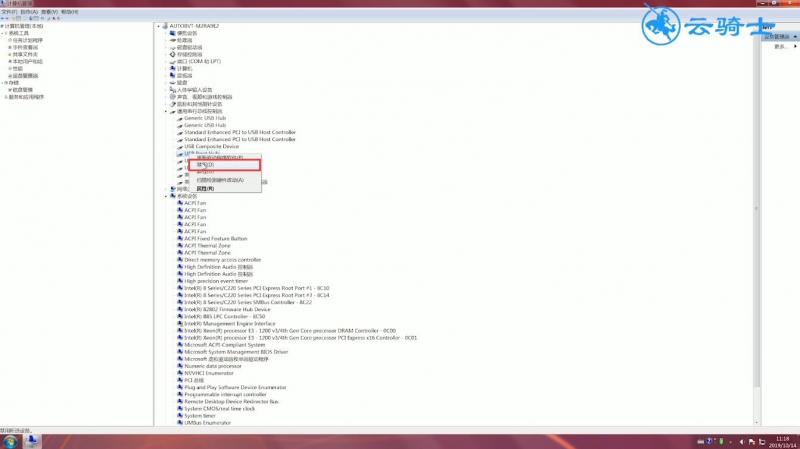
3第三步弹出提示框,点击是,鼠标右键单击USB Root Hub,选择启用
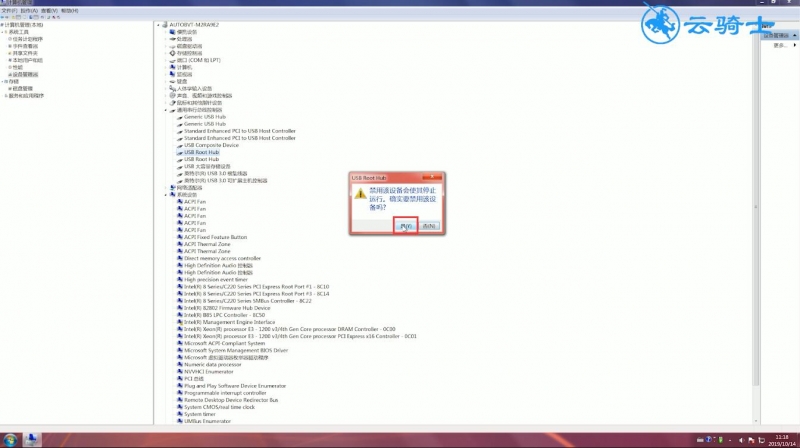
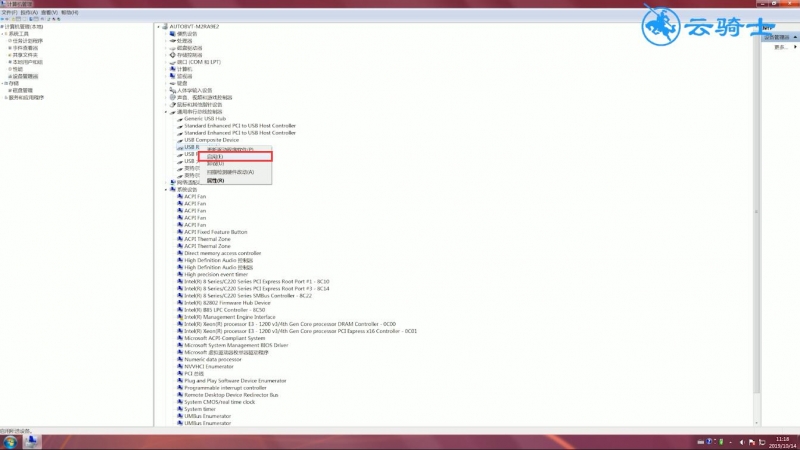
4第四步如依然无法识别,点击磁盘管理并右键单击,选择重新扫描磁盘即可
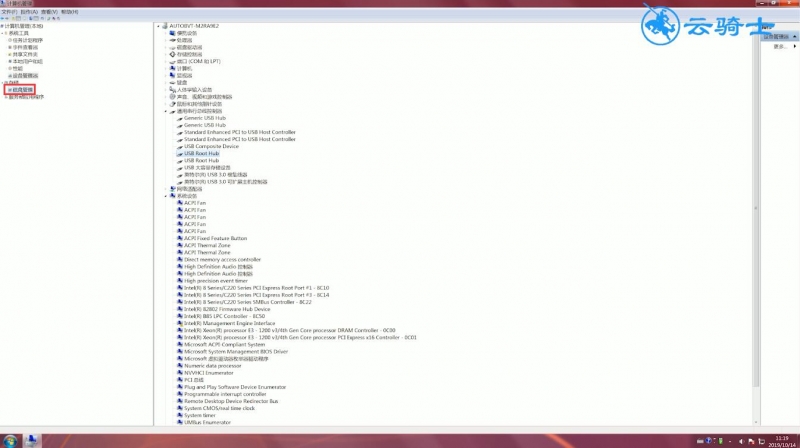
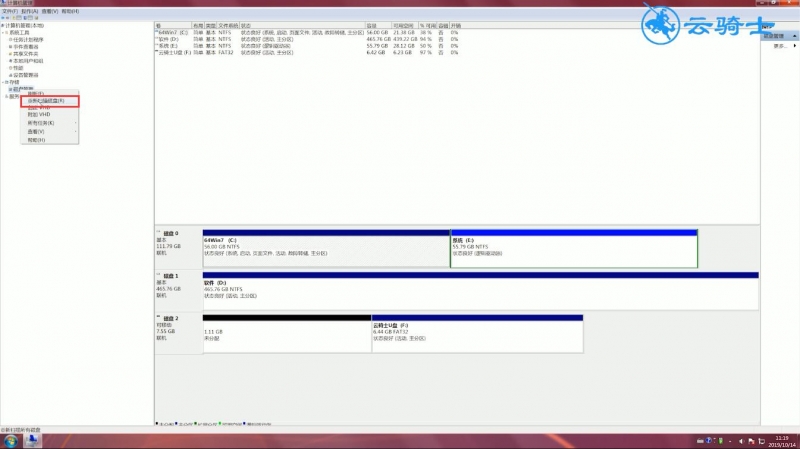
方法二:设备管理器中有设备电脑却无盘符显示
5第五步鼠标右键单击计算机,选择管理,进入页面,点击磁盘管理
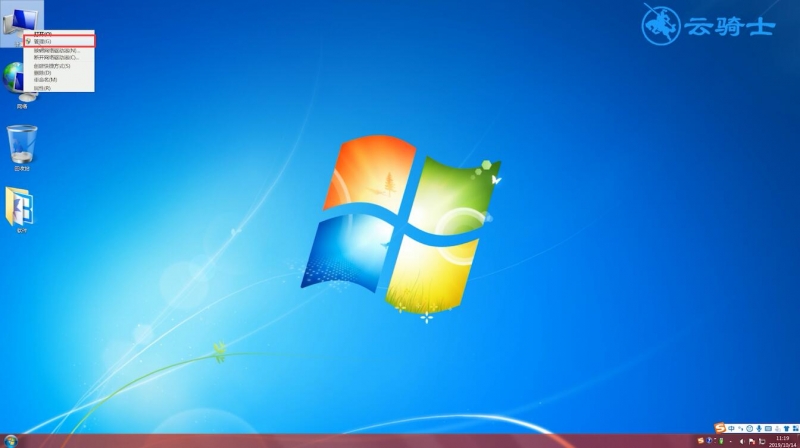
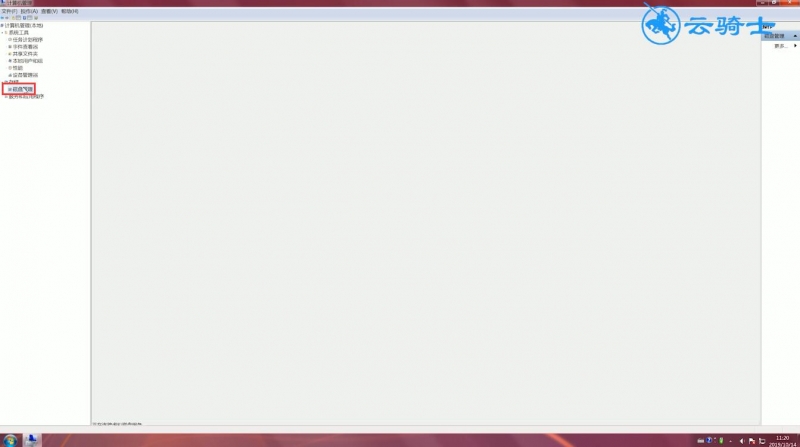
6第六步找到可移动设备,右键单击它,选择更改驱动器号和路径
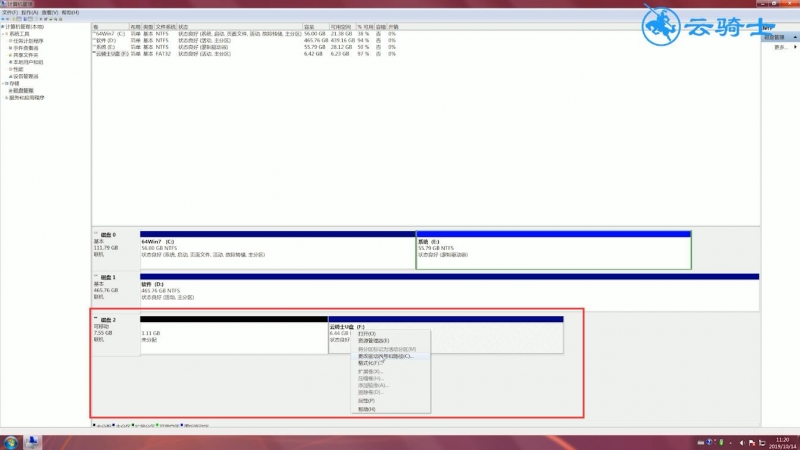
7第七步弹出窗口,点击更改,在驱动器号中选择任意一个盘符,点击确定
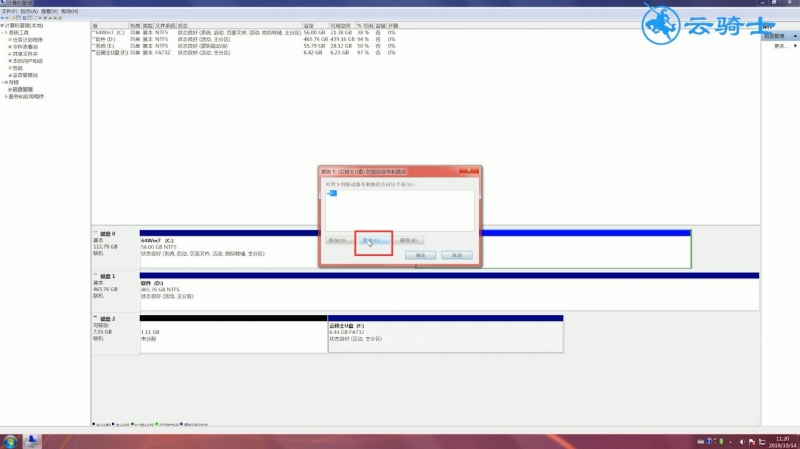
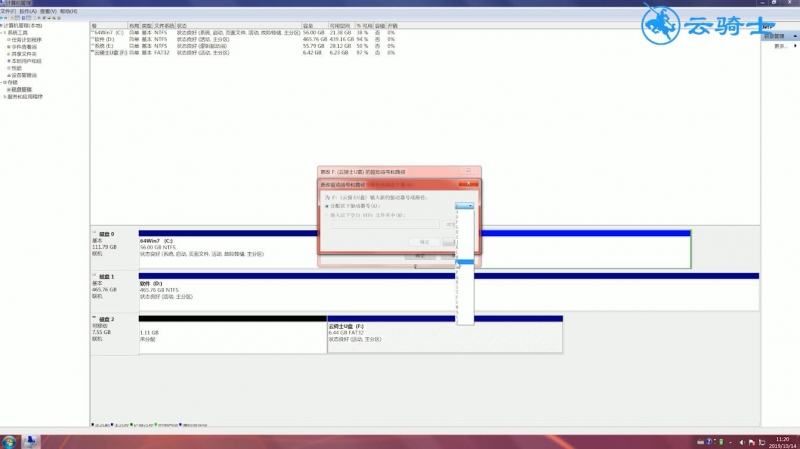
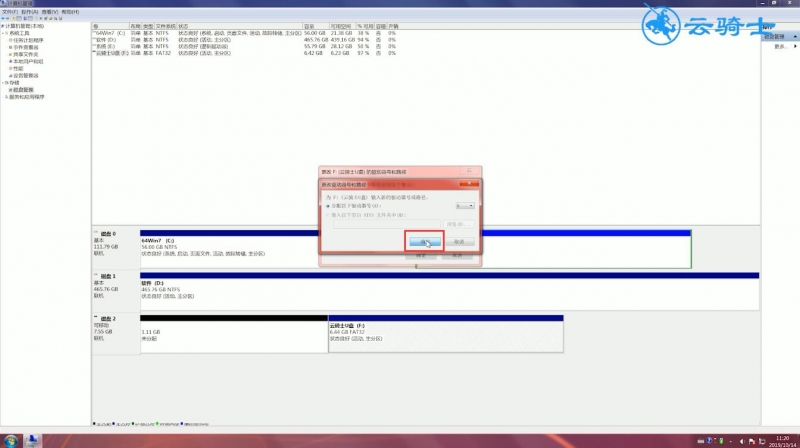
8第八步弹出提示框,点击是就可以了